1、打开电脑,然后输入密码登录。登录后同时按下键盘上的“Win”键与“R”健。之后就会出现下面的窗口。在打开栏输入“netplwiz”后点击确定运行此命令。
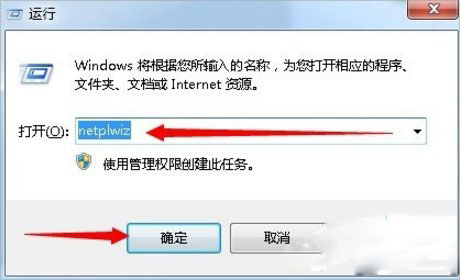
2、关闭勾选的“要使用本机,用户必须输入用户名和密码”选项。

3、接着点击应用就会跳出另一个窗口。
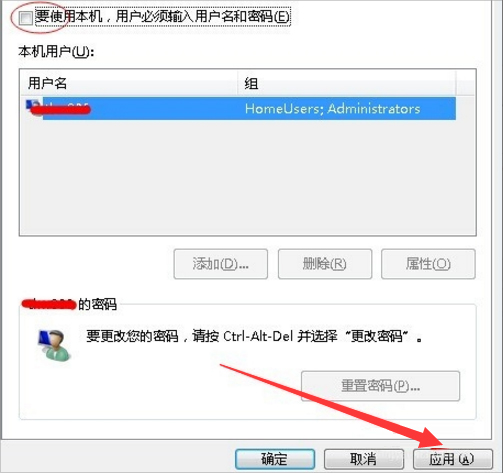
4、在此窗口下设置登录账户的名称和密码。输入完后点击“确定”,窗口就会关闭了。
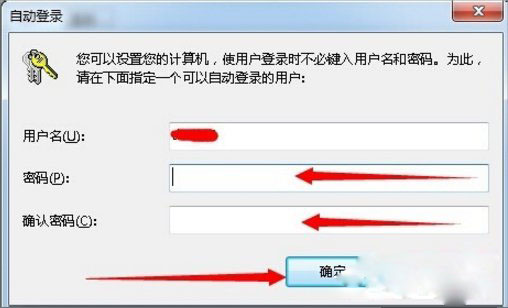
5、点击“确定”保存设置。下一次的登录电脑就不会再需要输入密码了。
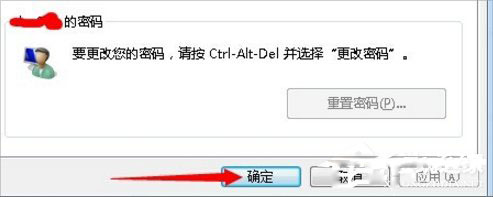
6、设置完成后。若你需要密码登录,只需在此,打开勾选的“要使用本机,用户必须输入用户名和密码”选项就ok了。




